从iPhone 和 iPad打印的最简单方法是使用 AirPrint,这是一种内置于 iOS 和市场上许多打印机的 Apple 协议。
如果您不确定现有打印机上是否有 AirPrint,请继续阅读以快速找到答案。如果您知道您没有支持 AirPrint 的打印机,则可能仍有第二个选项可以从您的 iPhone 或 iPad 打印。
如果您的打印机已经使用了一段时间并且几乎没有墨水了,那么购买一台新的(并回收或捐赠旧的)实际上可能是有意义的。有时您可以用 AirPrint 购买一台新打印机,而不仅仅是补充墨水。
在深入研究之前要记住的最后一件事是 iPhone 和 iPad 不支持有线打印,只支持无线打印。
如何从 iPhone 和 iPad 打印
使用 AirPrint 打印机打印
无论您是想从 iPhone 还是 iPad 打印,过程几乎都是一样的。唯一的区别实际上是您可以在哪里找到共享按钮(带有向上箭头的方形)。根据您使用的是纵向还是横向模式,此按钮也可能会四处移动。
- 确保您的 iPhone 或 iPad 与您的打印机在同一个 Wi-Fi 网络上
- 找到您要打印的文档、图像或其他文件
- 点击分享按钮(带向上箭头的方形,几乎所有应用程序都可用)
- 如果您没有看到分享按钮,您可以点击屏幕查看它是否显示或截取屏幕截图(在现代 iPhone 上按下侧边按钮并调高音量),然后您可以从照片应用程序打印
- 点击分享按钮后,向下滑动并点击打印
- 如果您还没有选择打印机,请选择一台打印机
- 点击右上角的打印
如果您有兼容 AirPrint 的打印机,您会看到它自动显示在 iOS 上。以下是 iPhone 上的“文件”应用程序中的流程(iPad 文件应用程序右上角的共享按钮):
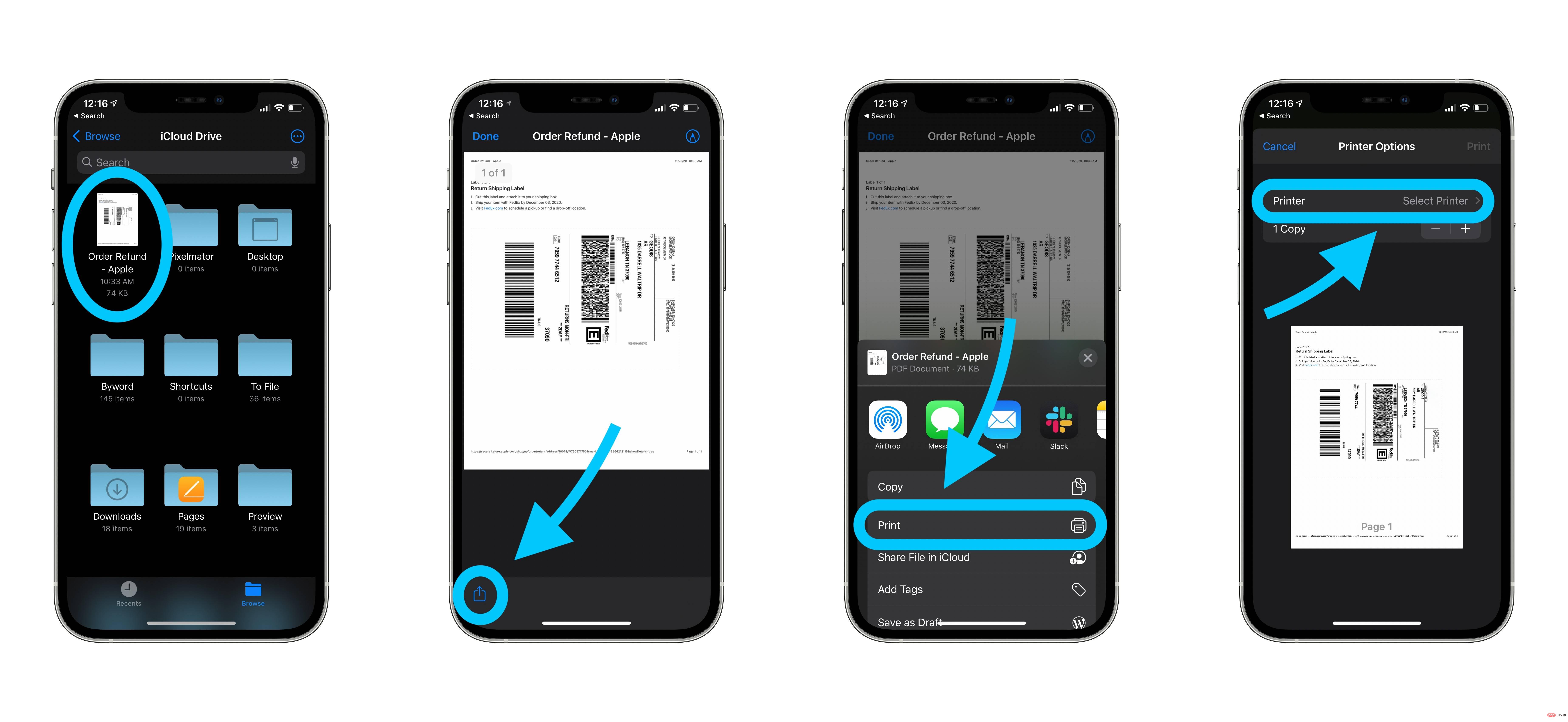
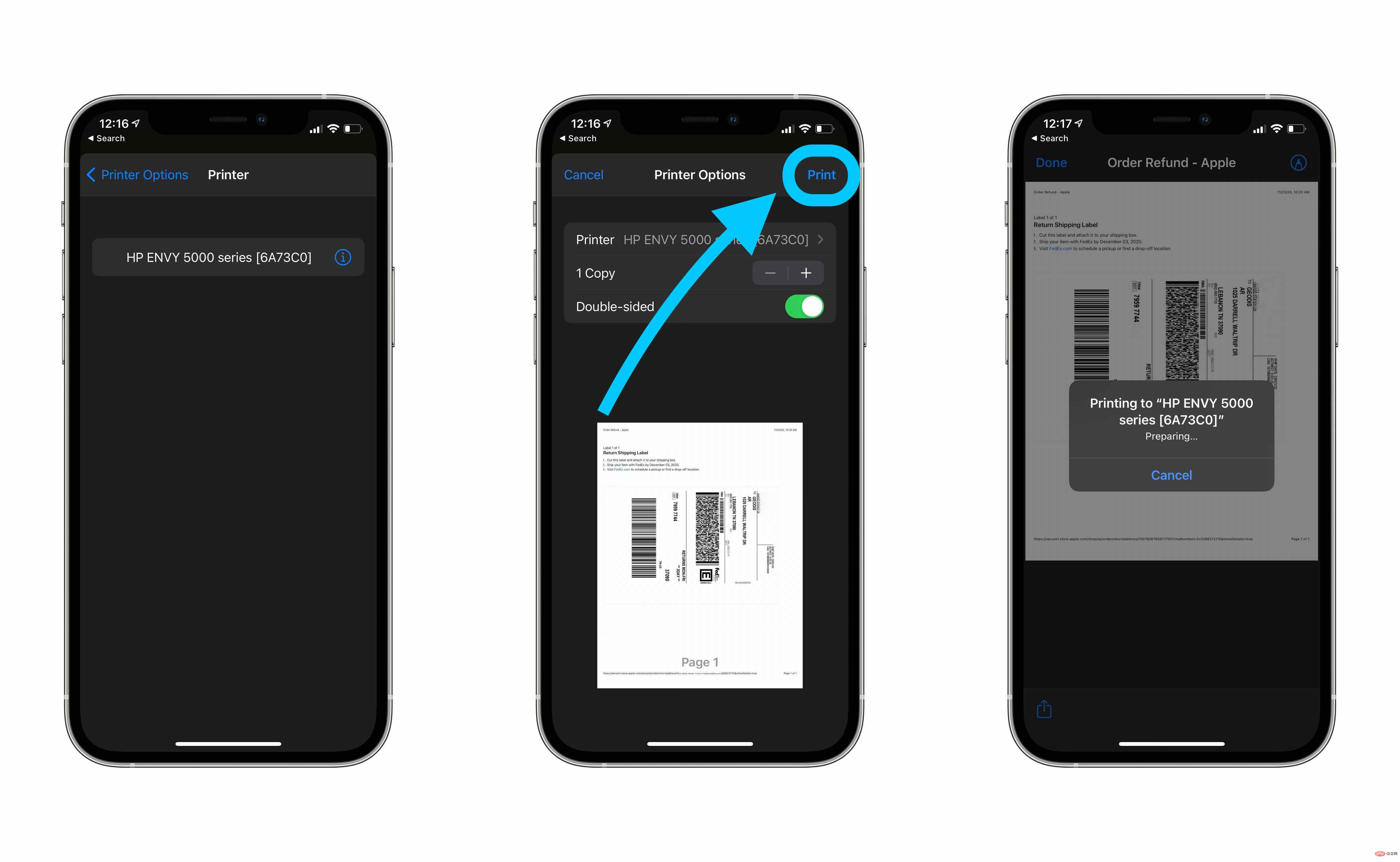
只要您在正在查看的内容或文件上看到共享按钮,您就应该能够直接从您的设备进行打印。
以下是通过 Safari 从 Web 打印的样子:
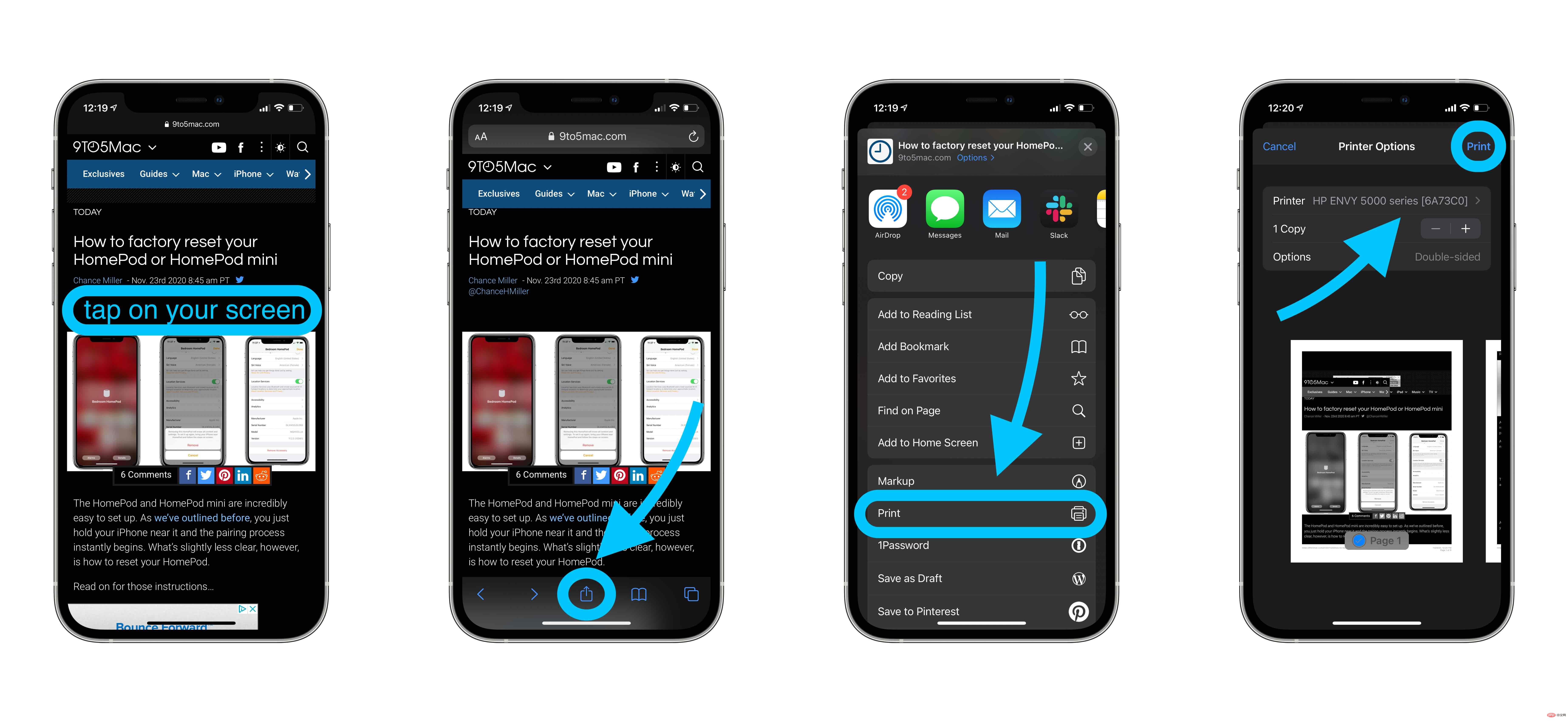
如上所示,对于 Safari 和许多其他应用程序,共享按钮可能会在您滑动浏览内容、使用应用程序等时隐藏。因此请务必点击屏幕或点击屏幕顶部以查看按钮重新出现。
不使用 AirPrint 打印
即使您的打印机未启用 AirPrint,您仍然可以从 iPhone 和 iPad 进行打印。最常见的工作方式是通过制造商的应用程序。
以下是HP Smart iOS 应用与 HP 打印机配合使用的方式:
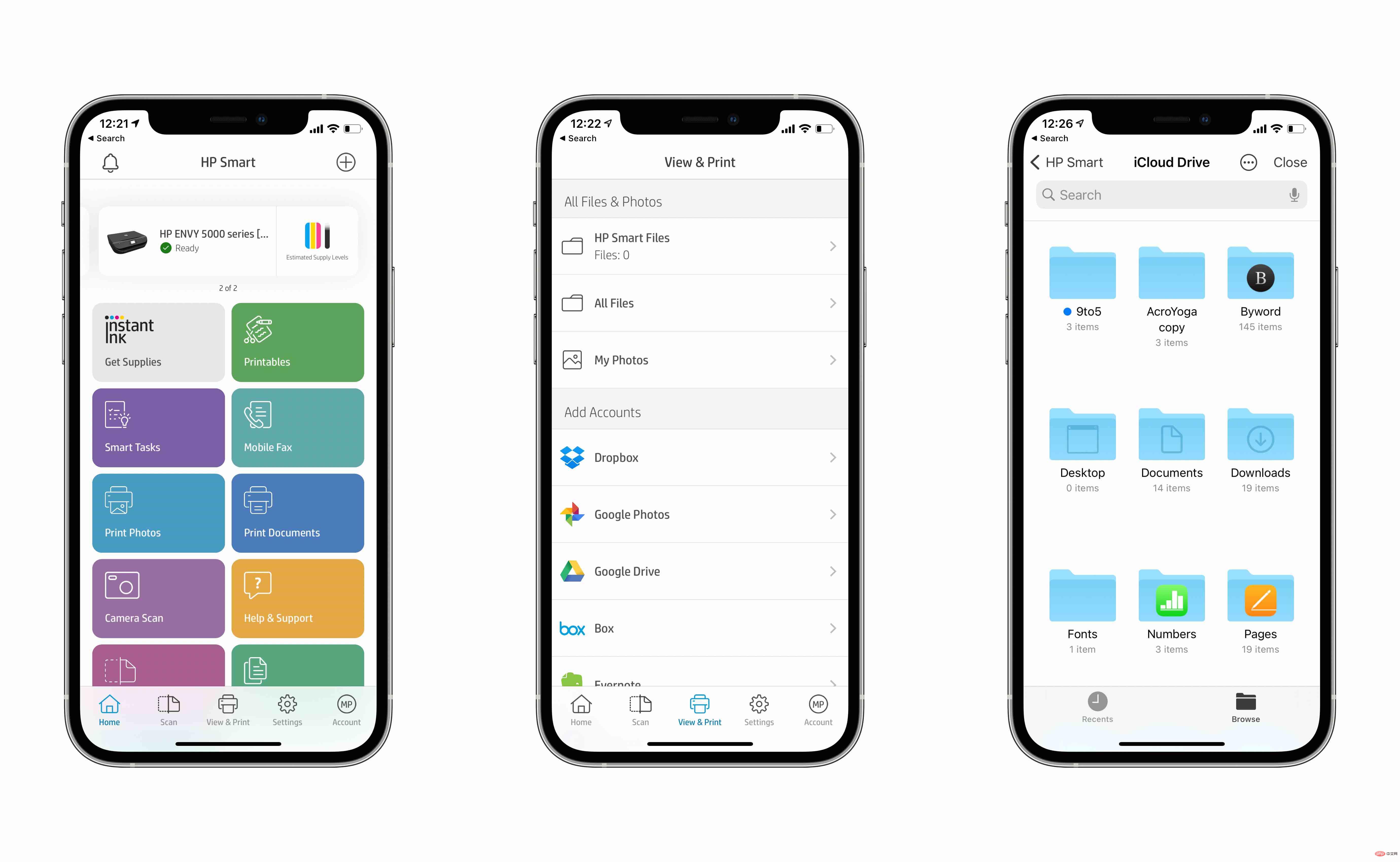
例如,您可以直接从应用程序浏览 iPhone 或 iPad 的文档、照片等并快速打印。
查看Canon、Lexmark的类似应用程序,或在 App Store 中搜索您的打印机制造商提供的应用程序。许多打印机都兼容 AirPrint 并通过制造商的应用程序工作。
某些打印机还可能提供连接到本地网络的选项。

寻找与上图类似的按钮。按下它后,导航到 设置 → Wi-Fi 并查找其中包含打印机品牌或型号名称的开放网络。
这台佳能打印机允许我使用此 Canon_ij_Setup网络和佳能 iOS 应用程序进行无线打印。
使用第三方应用程序、电子邮件和蓝牙从 iPhone 打印
从 iPhone 和 iPad 打印的另一种方法是使用第三方软件。读者在评论和 Twitter 上分享了一些可靠的选项。被提及最多的是 Printopia ,而其他人则推荐 Readdle 的 Printer Pro值得一试。谢谢分享,大家!
这些应用程序中的大多数都可以更好地控制您可以打印的方式和内容,并为您提供功能,即使您没有 AirPrint。
另一项功能是您的打印机可能有自己的电子邮件地址。此过程通常在产品注册期间设置或在某些情况下自动设置。完成后,即使您不在打印机旁,也可以使用此电子邮件地址进行打印。以下是在 HP Smart 应用中查找打印机电子邮件地址的方式:
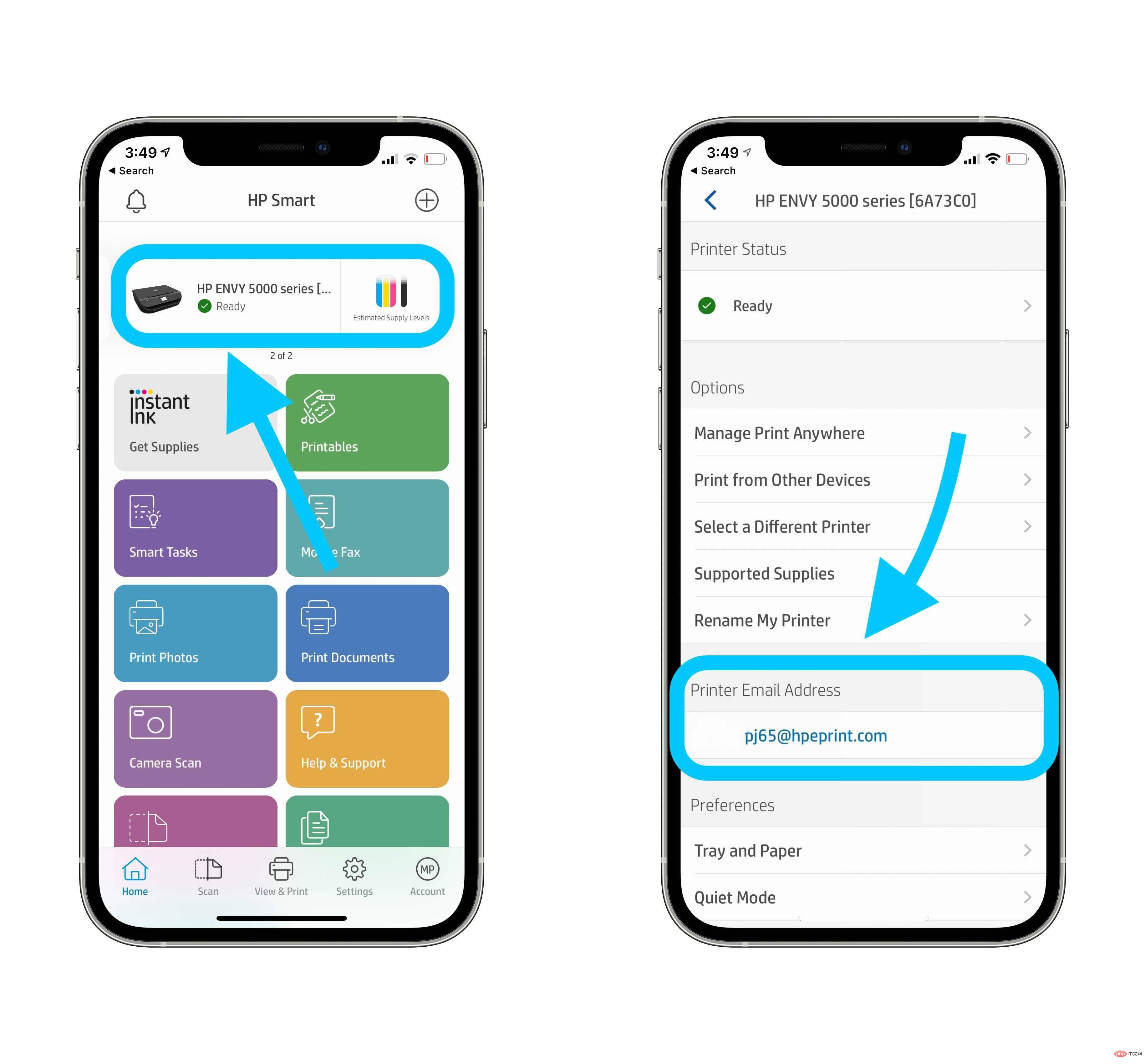
从 iOS 设备打印的一种不太常见的方法是通过蓝牙。这通常适用于一小部分移动打印机,如果这适用于您的,请查看您的用户手册。
由于每台打印机都不同,您可能需要在制造商的网站上查找您的特定打印机型号。
以上是如何从 iPhone 和 iPad 打印:使用或不使用 AirPrint?的详细内容。更多信息请关注PHP中文网其他相关文章!
 苹果xs max是几代Nov 03, 2022 pm 04:58 PM
苹果xs max是几代Nov 03, 2022 pm 04:58 PM苹果xs max是苹果第十二代。“X”是罗马数字中的10,“X”代表苹果向iPhone问世十周年的致敬;2017年9月13日,iPhone X正式发布,该产品为苹果第十一代产品;iPhone XS Max是2018年9月13日发布的,为第十二代苹果手机。
 iphone13 mini是双卡还是单卡Nov 22, 2022 pm 05:27 PM
iphone13 mini是双卡还是单卡Nov 22, 2022 pm 05:27 PMiphone13 mini是单卡。iphone13 mini是苹果公司于2021年9月15日发布的一款智能手机,其SIM卡片类型为nano-SIM卡,并不兼容现有的micro-SIM卡,因此不支持双卡模式;该机为5G(sub-6 GHz)全网通手机(支持中国联通、中国移动和中国电信),支持GSM/EDGE、UMTS/HSPA+、DC-HSDPA网络。
 iphone13 pro可以插几张卡Nov 28, 2022 pm 05:56 PM
iphone13 pro可以插几张卡Nov 28, 2022 pm 05:56 PMiphone13 pro可以插2张卡。iPhone13 Pro是苹果公司于北京时间2021年9月15日发布的智能手机,支持双卡双待,支持双卡nano-SIM卡,但不兼容现有的micro-SIM卡;应用双卡要求运用两项移动通信服务,不支持同一时刻使用两项CDMA移动通信服务,且仅部分运营商支持双VoLTE。
 iphone13摄像头旁边的小孔是什么Nov 07, 2022 pm 02:52 PM
iphone13摄像头旁边的小孔是什么Nov 07, 2022 pm 02:52 PMiphone13摄像头旁边的小孔是麦克风,采用双唛降噪设计,是辅助副送话器收音用的,可以用来降低环境噪音和提升通话语音的清晰度的。由于在拍摄视频的时候会由于环境噪音导致被摄主体的收音效果不佳,目前大部分的智能手机都会在机身上设置有多个降噪麦克风,用来录制周围环境的噪音,结合降噪算法,实现降噪效果。
 iphone13是双卡双待吗Aug 11, 2022 pm 03:52 PM
iphone13是双卡双待吗Aug 11, 2022 pm 03:52 PMiphone13是双卡双待,iphone13系列中只有“iPhone 13 mini”不是双卡双待;苹果iPhone13支持双卡双待,双卡类型为“nano-SIM”,不支持现有的“micro-SIM”卡,需要正反两面安装SIM卡,一共可以安装两张“12mm*9mm nano-SIM”卡。
 iphone数据漫游是什么意思啊Dec 02, 2022 am 10:52 AM
iphone数据漫游是什么意思啊Dec 02, 2022 am 10:52 AMiphone数据漫游是指iPhone蜂窝网络下的“数据漫游”功能,而数据漫游就是跨运营商的漫游;在国内,该功能无论是打开或者关闭,都是没有任何作用的,因为它只是针对国际上不同的移动运营商起作用。
 苹果教育优惠版和普通版有什么区别Oct 19, 2022 am 09:17 AM
苹果教育优惠版和普通版有什么区别Oct 19, 2022 am 09:17 AM区别:1、教育优惠比官网标价(普通版)要便宜。2、教育优惠官网下单速度会比普通版慢,普通版有货的状态一般是1-3个工作日就发货了,教育优惠版比较快的也是几天时间,如果是遇到了开学前大量学生购买的高峰期,可能要排队几个星期。3、教育优惠适用人群为准大学生、大学生、教职工(包括大中小学以及特殊教育学校的教职工群体);而普通版的适用人群比较广。
 苹果iPhone11跟iPhone13的区别是什么Oct 25, 2022 am 10:35 AM
苹果iPhone11跟iPhone13的区别是什么Oct 25, 2022 am 10:35 AM区别:1、苹果11采用A13仿生处理芯片,具有4核图形处理器和8核神经网络引擎;而13采用采用A15仿生处理芯片,具有4核图形处理器和16核神经网络引擎。2、苹果11屏幕尺寸为6.1英寸Liquid 视网膜高清显示屏;而苹果13屏幕尺寸为6.1英寸超视网膜XDR显示屏。3、苹果11的屏幕对比度为1400:1对比度,而苹果13的屏幕对比度为2000000:1对比度。

热AI工具

Undresser.AI Undress
人工智能驱动的应用程序,用于创建逼真的裸体照片

AI Clothes Remover
用于从照片中去除衣服的在线人工智能工具。

Undress AI Tool
免费脱衣服图片

Clothoff.io
AI脱衣机

AI Hentai Generator
免费生成ai无尽的。

热门文章

热工具

禅工作室 13.0.1
功能强大的PHP集成开发环境

记事本++7.3.1
好用且免费的代码编辑器

SecLists
SecLists是最终安全测试人员的伙伴。它是一个包含各种类型列表的集合,这些列表在安全评估过程中经常使用,都在一个地方。SecLists通过方便地提供安全测试人员可能需要的所有列表,帮助提高安全测试的效率和生产力。列表类型包括用户名、密码、URL、模糊测试有效载荷、敏感数据模式、Web shell等等。测试人员只需将此存储库拉到新的测试机上,他就可以访问到所需的每种类型的列表。

ZendStudio 13.5.1 Mac
功能强大的PHP集成开发环境

EditPlus 中文破解版
体积小,语法高亮,不支持代码提示功能






